- Autor Jason Gerald [email protected].
- Public 2023-12-16 11:32.
- Ostatnio zmodyfikowany 2025-01-23 12:42.
Chociaż funkcja przenoszenia środków bezpośrednio między kontami PayPal i Venmo nie jest jeszcze dostępna, ta wikiHow uczy, jak wypłacać środki z konta Venmo i umieszczać je na koncie PayPal, przenosząc je na wspólne konto bankowe, które zarówno Venmo, jak i PayPal mieć dostęp do.
Krok
Metoda 1 z 2: Korzystanie z aplikacji mobilnych
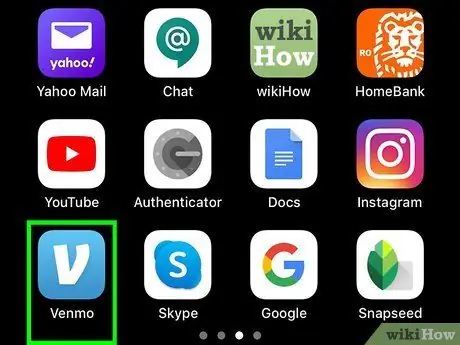
Krok 1. Otwórz Venmo
Ikona wygląda jak białe „V” na niebieskim tle. Możesz znaleźć tę ikonę na ekranie głównym lub w szufladzie aplikacji albo wyszukując ją.
- Przed kontynuowaniem musisz połączyć to samo konto bankowe z kontami Venmo i PayPal.
- Będziesz także potrzebować konta PayPal Cash lub PayPal Cash Plus, jeśli nie masz takiego konta.
- Zaloguj się na swoje konto, jeśli zostaniesz o to poproszony.
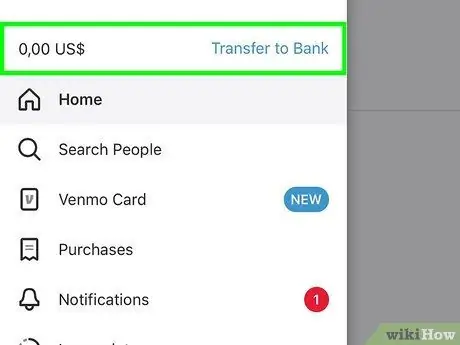
Krok 2. Wypłać środki na konto bankowe, które jest również powiązane z kontem PayPal
Łączenie kont bankowych z kontami PayPal i Venmo może potrwać kilka dni, więc możesz potrzebować więcej czasu na przygotowanie.
- Dotknij, aby otworzyć menu po lewej stronie ekranu.
- Kliknij link „ Zarządzaj saldem " lub " Transfer pieniędzy ”, który jest niebieski obok kwoty salda Venmo. Na dole ekranu pojawi się menu.
- Dotykać " Przelew do banku " Możesz dotknąć przycisków numerycznych, aby zmienić kwotę salda, którą chcesz przelać, ale najpierw musisz usunąć istniejącą kwotę.
- Dotykać " Natychmiastowy " lub " 1-3 dni biz " Możesz wybrać przelewy natychmiastowe (z opłatą 1% salda nominalnego) lub darmowe przelewy na 1-3 dni robocze.
- Dotknij opcji, aby wybrać bank. Zostaniesz poproszony o potwierdzenie przelewu, następnie możesz dotknąć „ Przenosić ”, który jest zielony. W zależności od Twojego wyboru, przelew środków z Venmo na Twoje konto bankowe może potrwać od kilku sekund do kilku dni.
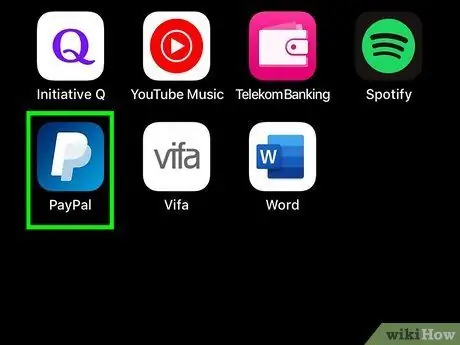
Krok 3. Otwórz PayPal
Ikona wygląda jak białe „P” na niebieskim tle. Możesz go znaleźć na ekranie głównym lub w szufladzie aplikacji albo wyszukując go.
- Musisz mieć połączone to samo konto bankowe, co istniejące konto Venmo, aby dodać środki do swojego konta PayPal.
- Zaloguj się na swoje konto, jeśli zostaniesz o to poproszony.

Krok 4. Dodaj środki, które wcześniej przelałeś z Venmo na swoje konto PayPal
Aby dodać środki do swojego konta PayPal, musisz mieć konto PayPal Cash lub PayPal Cash Plus połączone z kontem bankowym.
- Konto PayPal Cash lub Cash Plus można uzyskać, rejestrując się lub tworząc konto/konto salda podczas odbierania środków na koncie PayPal i wybierając opcję „Zachowaj w PayPal” (a nie „Przenieś do swojego banku”).
- Kliknij Saldo PayPal. Następnie zostaniesz przeniesiony na stronę bilansu.
- Dotykać " Dodaj pieniądze " oraz " Dodaj ze swojego banku " Jeśli zdecydujesz się na przelew w ciągu 1-3 dni roboczych, nie zobaczysz środków z Venmo od razu i będziesz musiał poczekać 1-3 dni robocze, zanim środki zostaną zaksięgowane na Twoim koncie PayPal.
- Wpisz kwotę środków, którą chcesz przelać na swoje konto PayPal, a następnie wybierz „ Kontyntynuj ”.
- Potwierdź transfer, a następnie dotknij „ Dodaj pieniądze " Zazwyczaj środki są dostępne na Twoim koncie PayPal w ciągu 3-5 dni roboczych.
Metoda 2 z 2: przez komputer
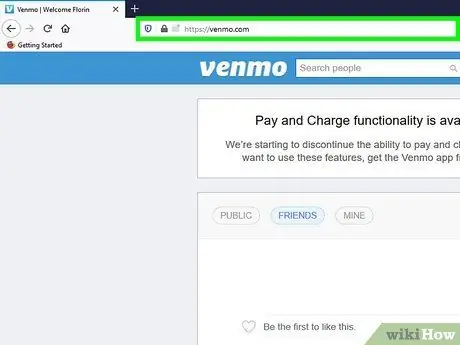
Krok 1. Odwiedź https://venmo.com/?m=co za pomocą przeglądarki internetowej
Być może musisz najpierw zalogować się na swoje konto, jeśli jeszcze tego nie zrobiłeś.
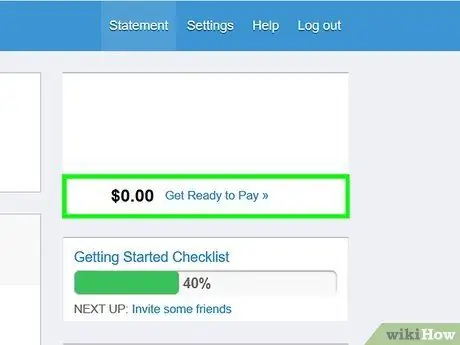
Krok 2. Wypłać środki z konta Venmo
Przed kontynuowaniem musisz połączyć to samo konto bankowe z kontami Venmo i PayPal.
- Kliknij pole tekstowe, aby zmienić kwotę salda, którą chcesz przenieść.
- Kliknij " Przenosić " Środki zostaną przesłane na Twoje konto bankowe, a następnie możesz je przelać z powrotem na konto PayPal. Możesz przelać środki natychmiast (za opłatą) lub otrzymać je bezpłatnie w ciągu 3-5 dni roboczych.
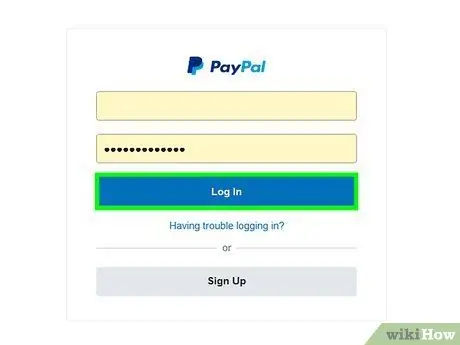
Krok 3. Odwiedź https://www.paypal.com/myaccount/money/ za pomocą przeglądarki internetowej
Musisz najpierw zalogować się na swoje konto, jeśli jeszcze tego nie zrobiłeś.
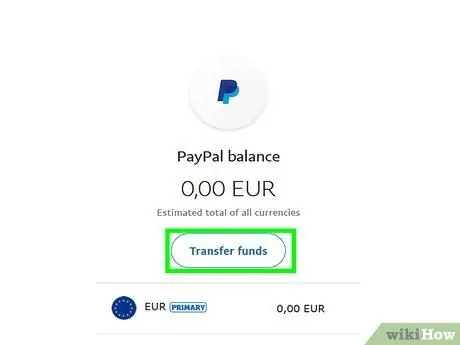
Krok 4. Dodaj środki do swojego konta PayPal
Jeśli nie zaoferowano Ci opcji skorzystania z funkcji „Natychmiastowa płatność”, będziesz musiał poczekać kilka dni roboczych, aż środki z konta Venmo pojawią się na Twoim koncie bankowym.
- Aby dodać saldo do swojego konta PayPal, musisz mieć konto PayPal Cash lub PayPal Cash Plus z połączonym kontem bankowym.
- Konto PayPal Cash lub Cash Plus można uzyskać, rejestrując się lub tworząc konto salda podczas otrzymywania środków w PayPal i zamiast korzystać z opcji „Przelej do swojego banku”, należy wybrać „Zachowaj w PayPal”.
- Kliknij „Portfel” i „ Transfer pieniędzy ”.
- Wybierać " Dodaj pieniądze do swojego salda ” pod nagłówkiem „Pieniądze w”.
- Wprowadź saldo nominalne, które chcesz dodać do swojego konta PayPal. Musisz podać dokładną kwotę. Na przykład, jeśli chcesz dodać 1,05 USD w środkach, wpisz „1,05” zamiast „105”. Minimalna kwota, jaką możesz wysłać, to 1 dolar amerykański.
- Kliknij " Dodać ” i przejrzyj informacje o przelewie przed ponownym kliknięciem przycisku „ Dodać " Zazwyczaj środki są dostępne na Twoim koncie PayPal w ciągu 3-5 dni roboczych.






